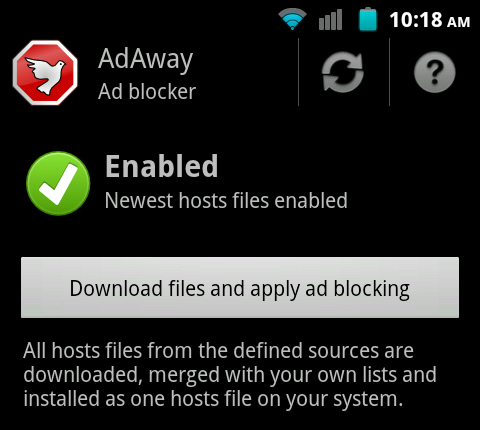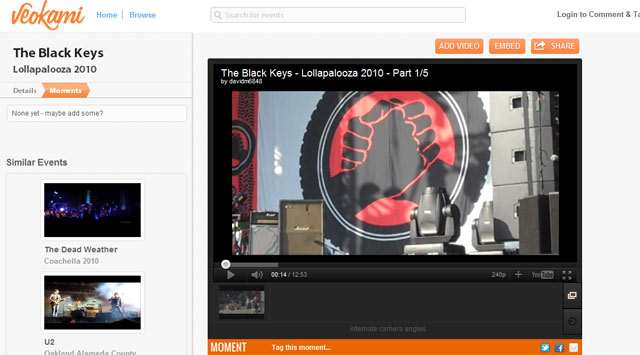Uno de los mejores reproductores que existen hoy en día es definitivamente VLC Media Player, simplemente porque tiene demasiadas cosas buenas, comenzando por el hecho de que es gratis, pasando por la posibilidad de reproducir vídeos, música y además, podremos convertir archivos FLV (como los que descargamos desde YouTube, por ejemplo) a MP3, solo audio. Eso les enseñaré a hacer en este momento.
Abre VLC y ve a la opción “Medio” en el menú de arriba. Busca ahí “Convertir”. También puedes presionar CONTROL+R para hacerlo más rápido.
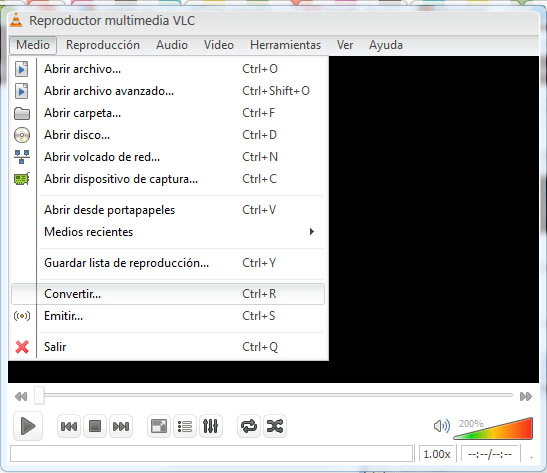
En la nueva ventana presiona “Añadir” y busca el archivo FLV con el que vas a trabajar. Presiona luego en “Convertir” en la parte de abajo.
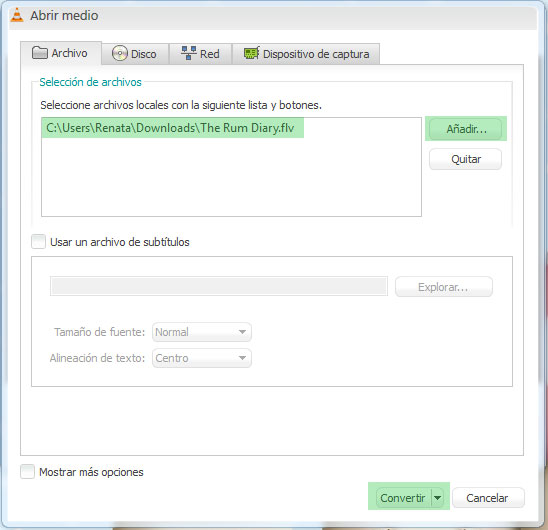
En la próxima ventana vamos a arreglar que el proceso sea el adecuado para obtener un archivo MP3. Así que presiona sobre el botón de la captura, “Crear un nuevo perfil”.
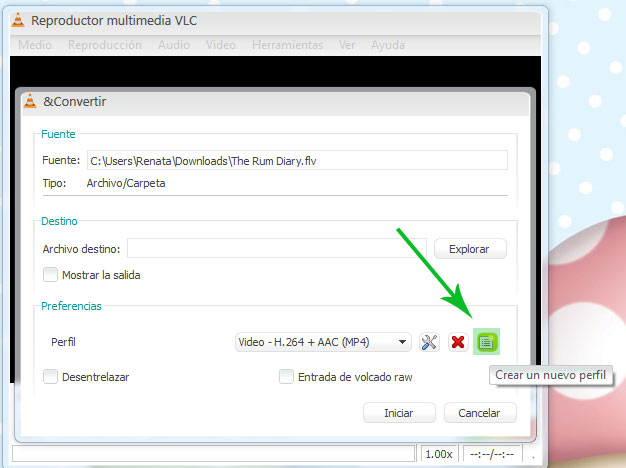
Saldrá otra ventana nueva y ahí vamos a presionar sobre RAW en la misma pestaña donde estamos.
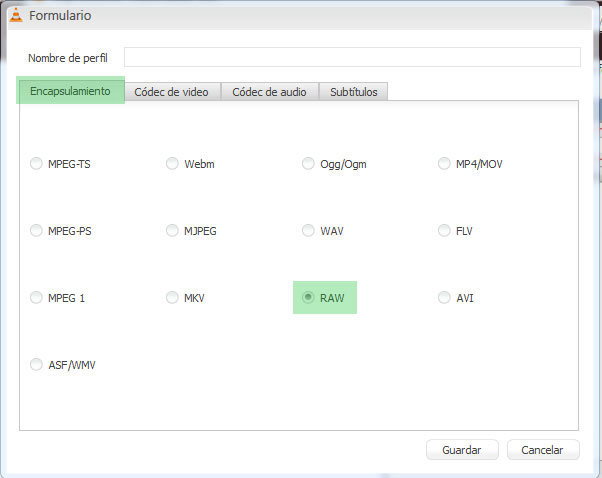
Ve a Codec de Audio y marca “Audio”. Pon MP3 en el menú desplegable y 44100 en el otro menú más pequeño. Pon el nombre del Perfil arriba “FLV a MP3″. Presiona Guardar. Todo eso solo se hará una vez y quedará guardado para usar luego si te interesa.
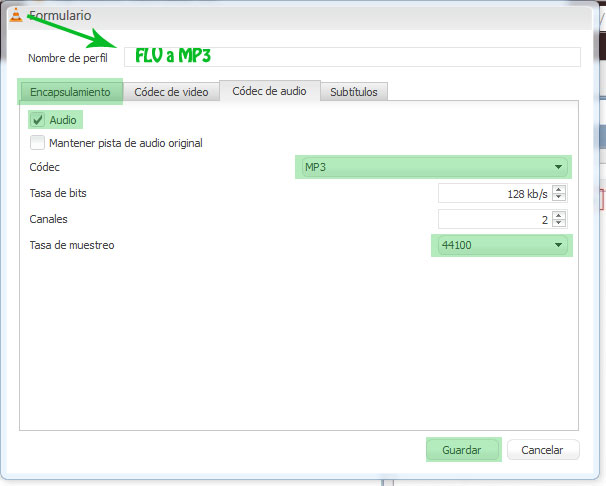
Luego de guardar volverás a la pantalla anterior. Ahí deberás seleccionar el perfil que acabas de crear (debe estar al final de la lista de perfiles) y luego escoge donde quieres que vaya el archivo de destino. Recuerda escoger un nombre y una ubicación que reconozcas luego. También debes poner .mp3 al final para que se guarde como es debido. Presiona “Iniciar”.
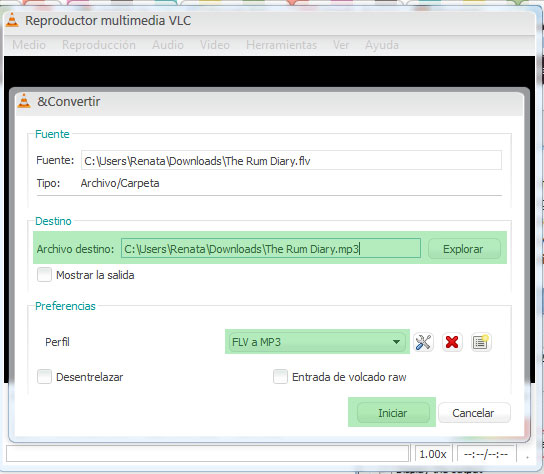
Solo te queda esperar a que finalice, que dependerá del tamaño del archivo FLV. Esto es todo. Cuando lo vuelvas a hacer no tendrás que crear el perfil, solo escoger el que has creado y comenzar.
Abre VLC y ve a la opción “Medio” en el menú de arriba. Busca ahí “Convertir”. También puedes presionar CONTROL+R para hacerlo más rápido.
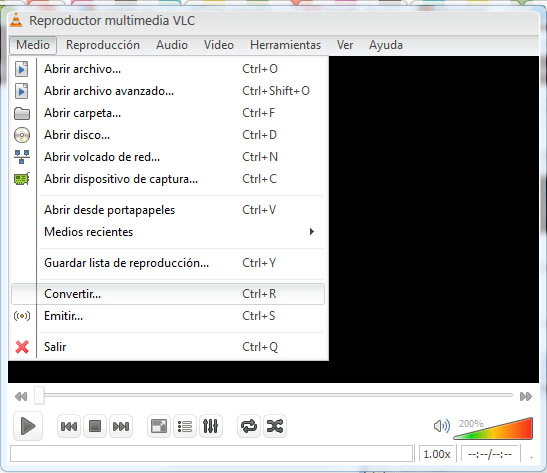
En la nueva ventana presiona “Añadir” y busca el archivo FLV con el que vas a trabajar. Presiona luego en “Convertir” en la parte de abajo.
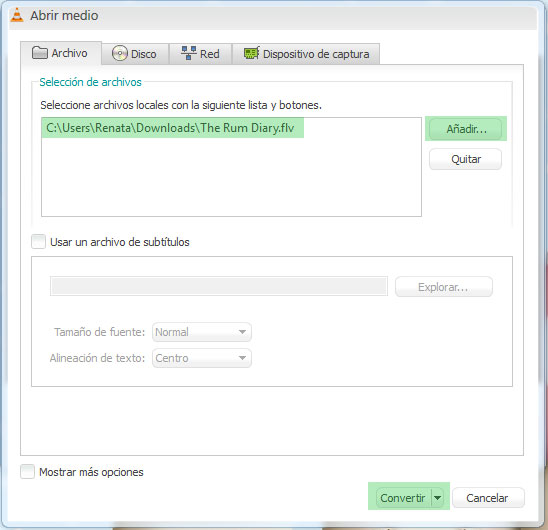
En la próxima ventana vamos a arreglar que el proceso sea el adecuado para obtener un archivo MP3. Así que presiona sobre el botón de la captura, “Crear un nuevo perfil”.
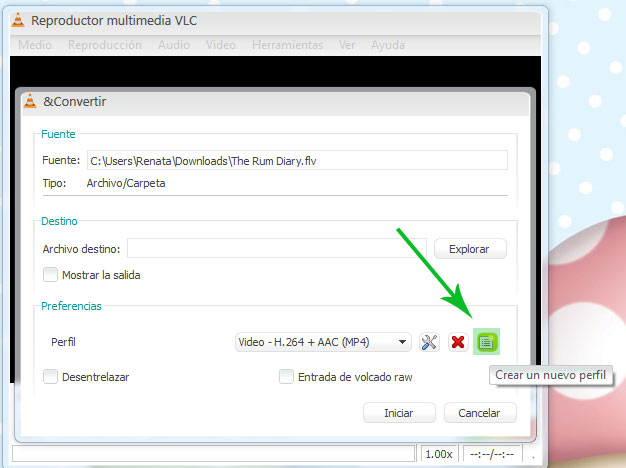
Saldrá otra ventana nueva y ahí vamos a presionar sobre RAW en la misma pestaña donde estamos.
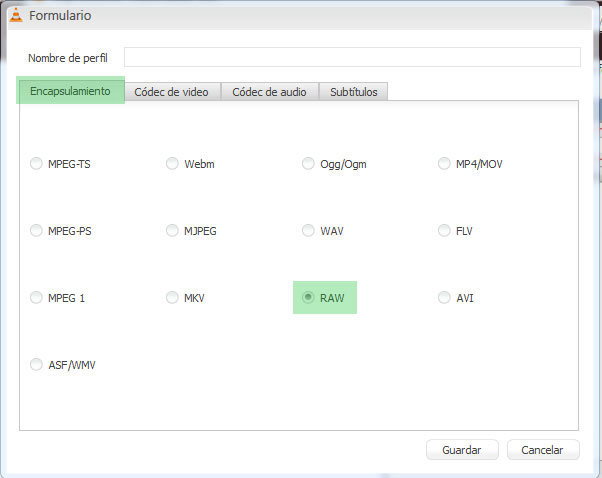
Ve a Codec de Audio y marca “Audio”. Pon MP3 en el menú desplegable y 44100 en el otro menú más pequeño. Pon el nombre del Perfil arriba “FLV a MP3″. Presiona Guardar. Todo eso solo se hará una vez y quedará guardado para usar luego si te interesa.
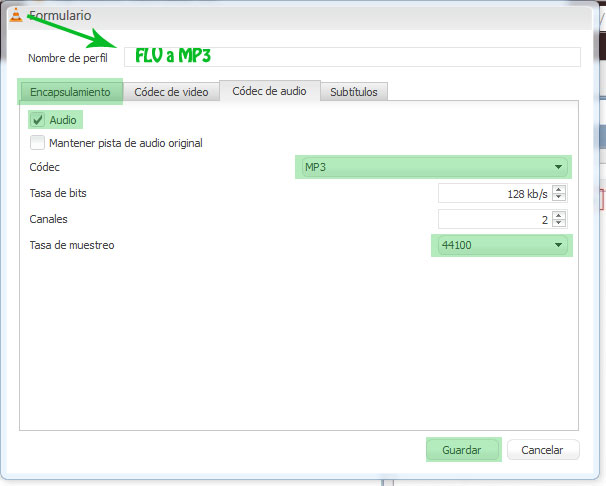
Luego de guardar volverás a la pantalla anterior. Ahí deberás seleccionar el perfil que acabas de crear (debe estar al final de la lista de perfiles) y luego escoge donde quieres que vaya el archivo de destino. Recuerda escoger un nombre y una ubicación que reconozcas luego. También debes poner .mp3 al final para que se guarde como es debido. Presiona “Iniciar”.
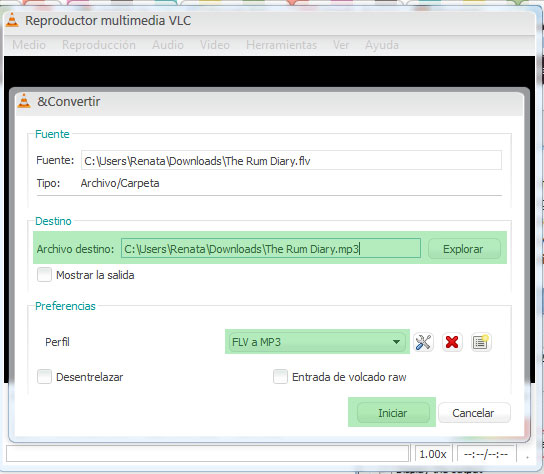
Solo te queda esperar a que finalice, que dependerá del tamaño del archivo FLV. Esto es todo. Cuando lo vuelvas a hacer no tendrás que crear el perfil, solo escoger el que has creado y comenzar.